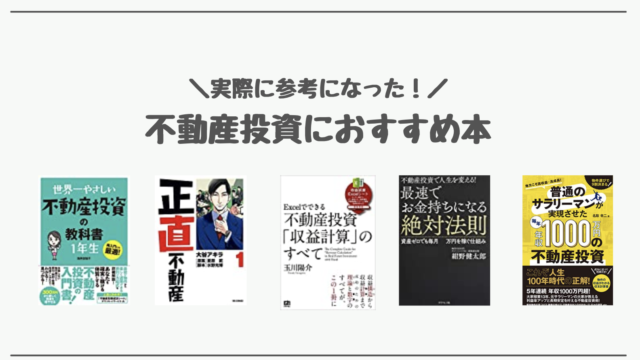読み放題サービス「ブックパス」の使い方をわかりやすく解説します。
「これからブックパス使いたいけど、どうやって始めたらいいの・・?」
「ブックパスの使い方がわからない・・・」
そんなブックパス初心者のみなさんのために、利用開始方法から退会方法に至るまでブックパスの使い方を詳しく紹介します。
こちらを参考にブックパスを始めてみてください。
1分でわかる!ブックパスの使い方
ブックパスを始める(利用開始登録をする)
それでは、まずはブックパスの利用開始方法からご紹介します。
以下のリンクをクリックしてください。
すると、このような画面が表示されますので「無料で試してみる」ボタンをクリックしてください。
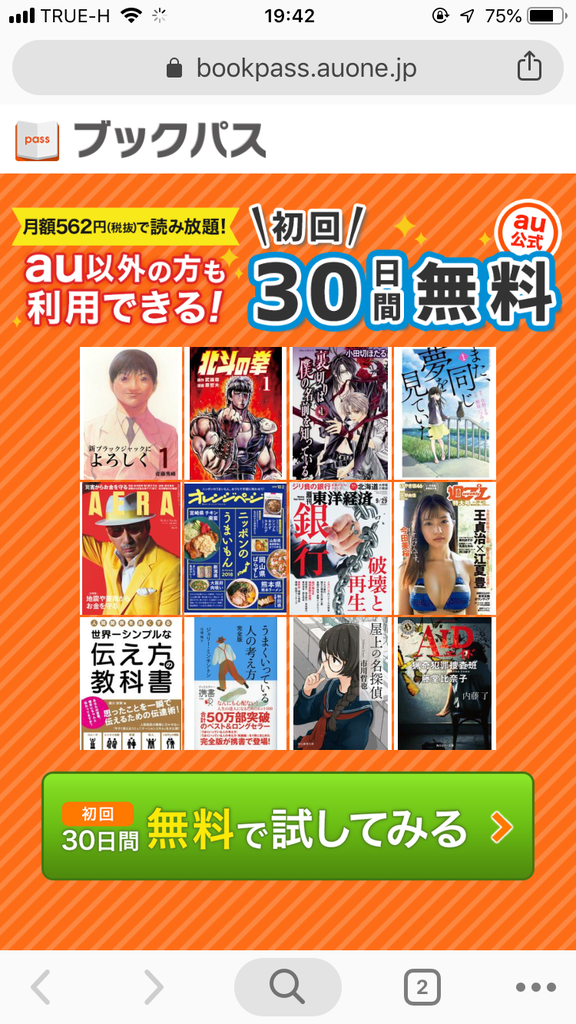
次に、ブックパスに登録するアカウントを選びます。
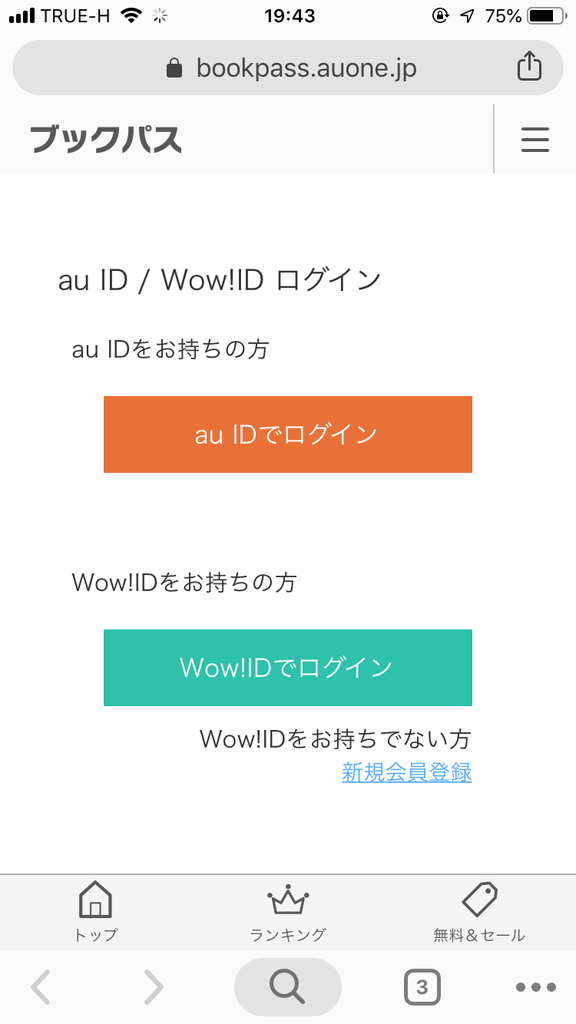
au IDを持っている方や、Wow!IDをお持ちの方は、お持ちのアカウントでログインしましょう。
どちらも持っていない方は、「新規会員登録」というリンクをクリックしてください。こちらから新規にWow!IDを作成し、ブックパスを利用できます。
Wow!IDの作成のためには、まずメールアドレスを登録する必要があります。
先ほどの「新規会員登録」リンクをクリックし、表示されたページにてご自身のメールアドレスを入力し、「確認メールを送信」というボタンを選択しましょう。
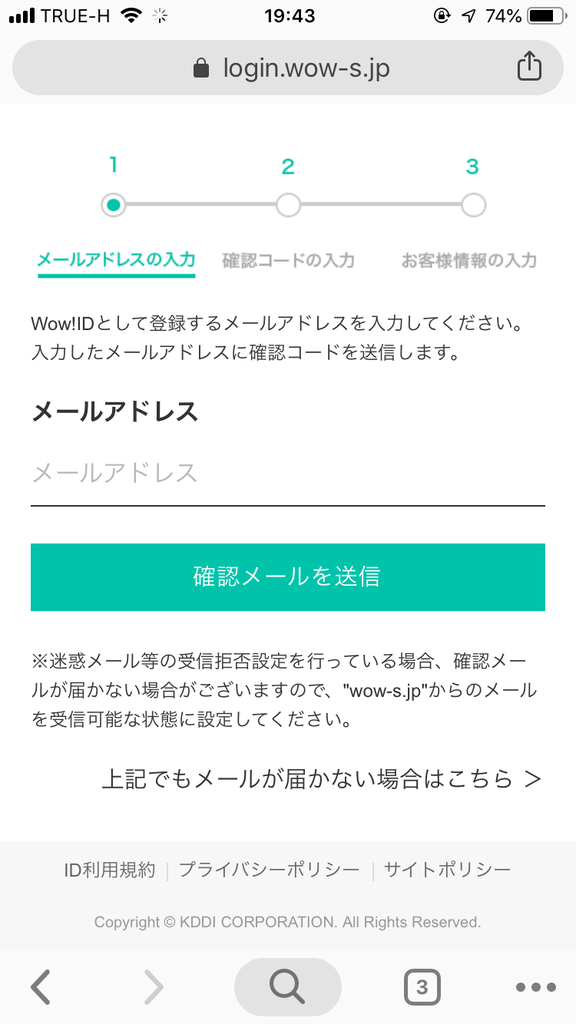
すると、ご自身のメールアドレスに確認コードが送られてきますので、サイトでコードを入力すると、メールアドレスの登録が完了します。
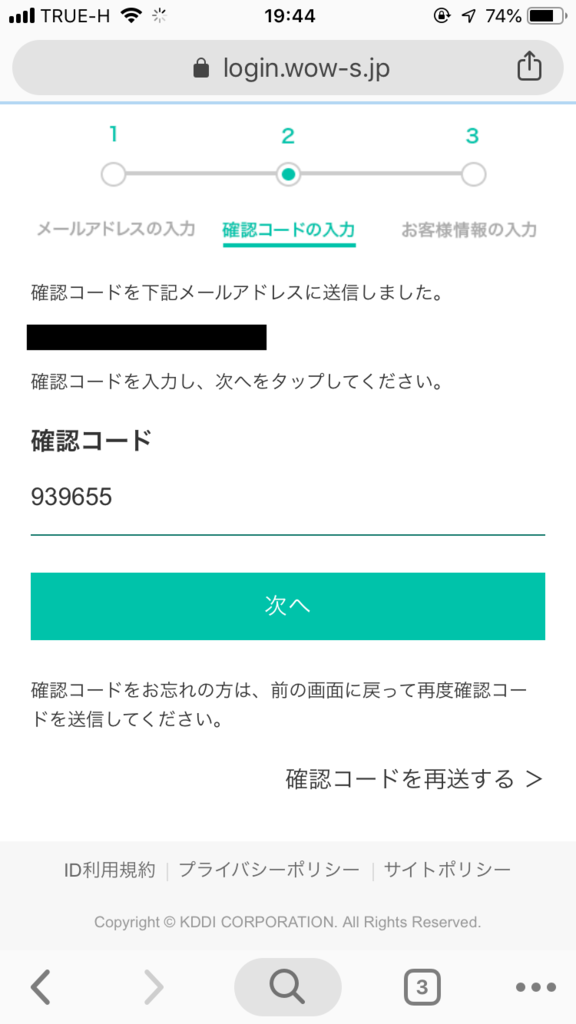
加えて、パスワードや生年月日などお客様情報を登録する必要がありますので、以下の画面に沿って入力していきましょう。
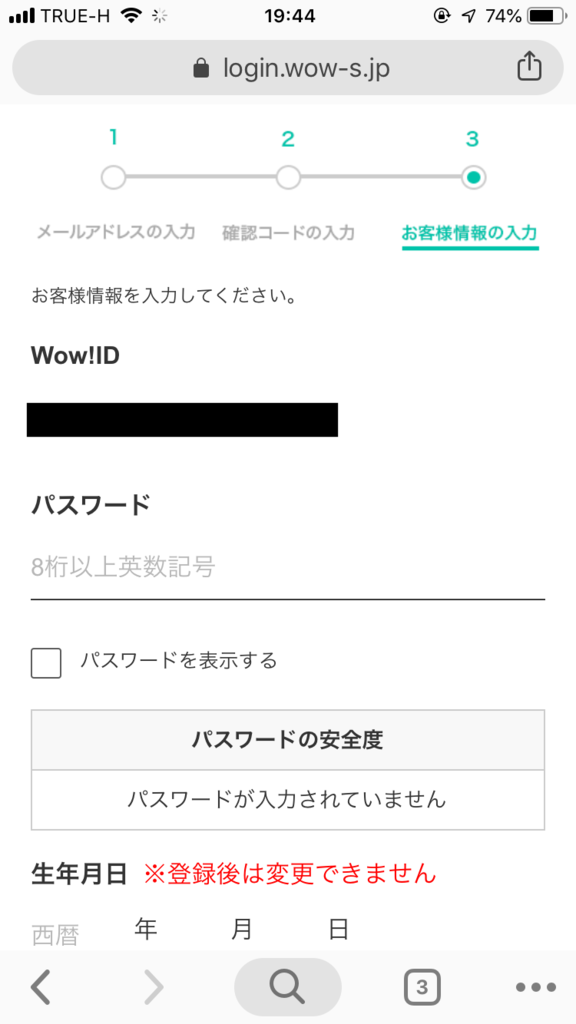
全て入力すれば、Wow!IDの作成完了です。
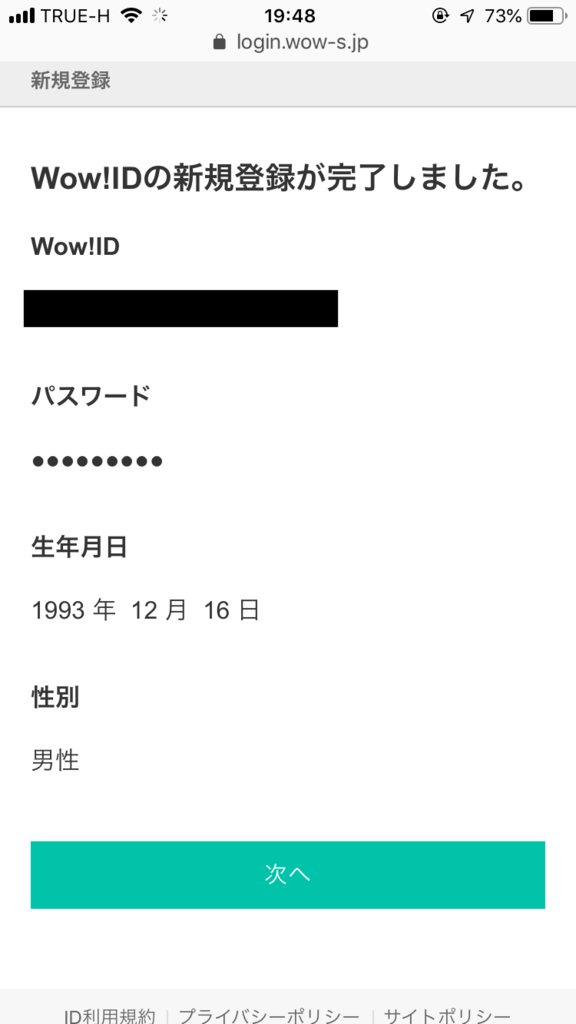
では、作成したWow!IDを使ってブックパスの利用登録を進めていきます。画面下部の「次へ」をクリックしましょう。
すると、以下の画面が表示されますので、「規約に同意して入会する」をクリックしましょう。
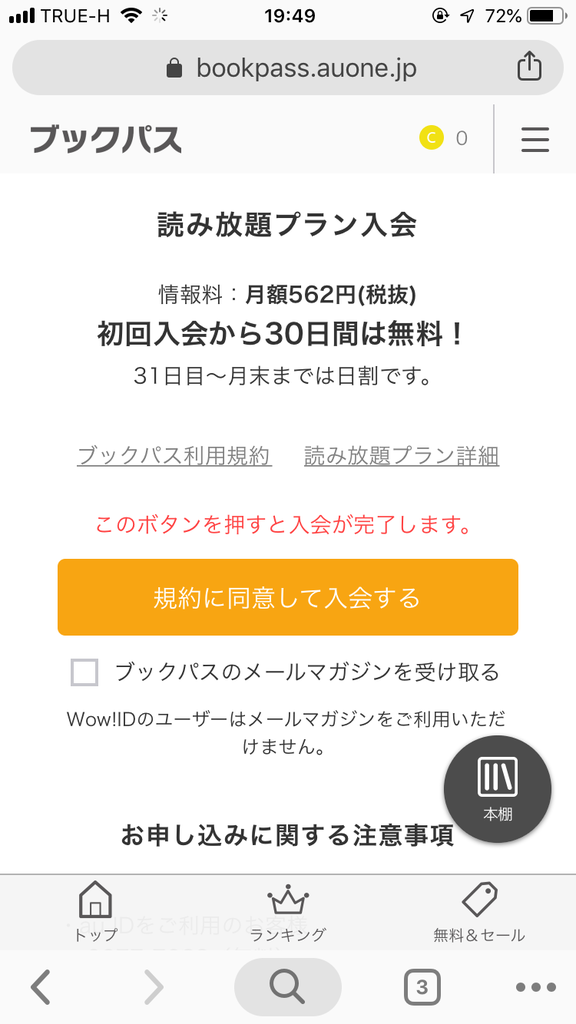
続いて、決済利用規約を読んだ上で「同意する」ボタンをクリックします。
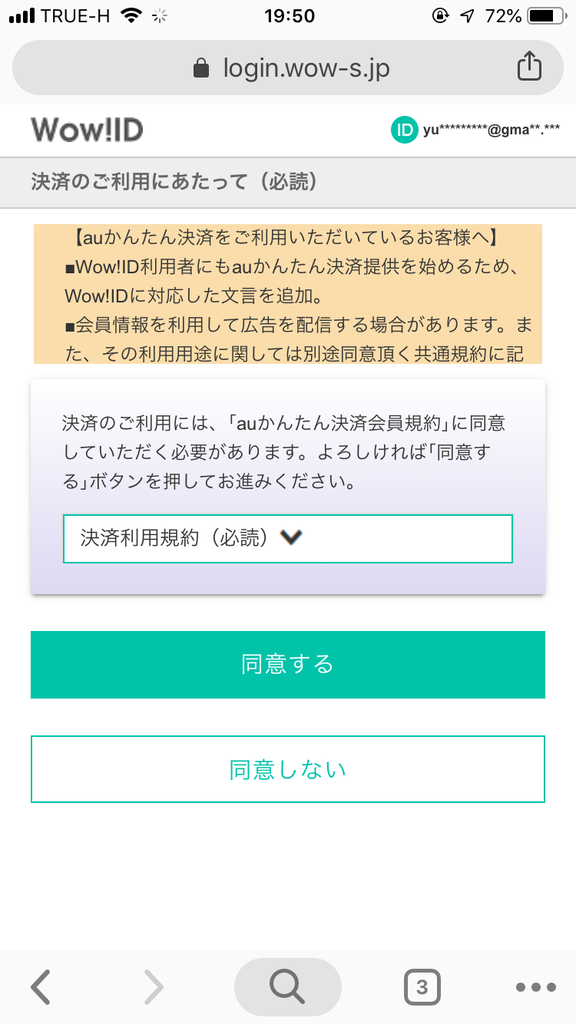
そして、ブックパスの料金を支払う際に必要なクレジットカードの情報を入力していきます。
※ 30日間は無料で、それ以降も利用する場合に料金が引き落とされます。
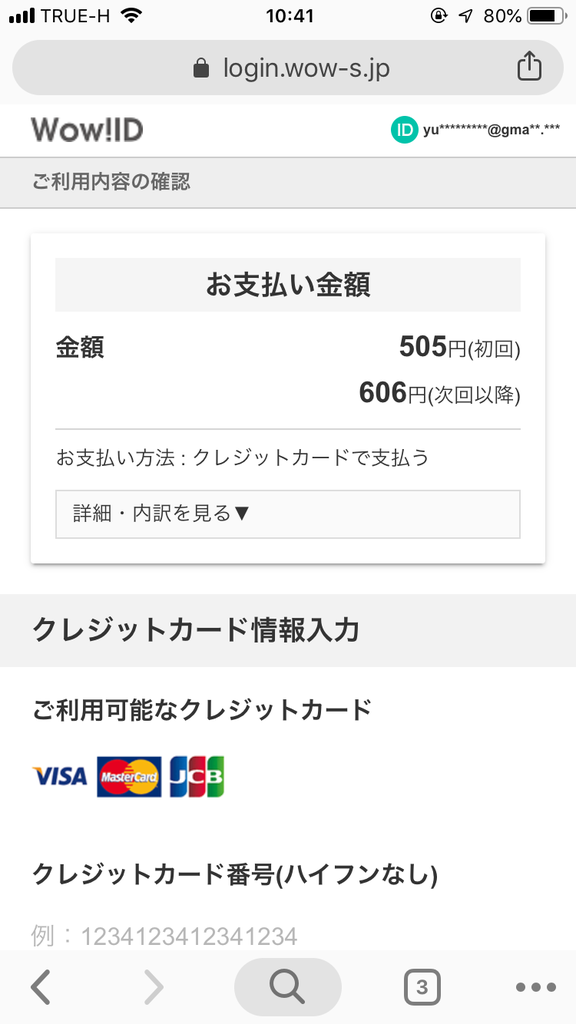
クレジットカード情報を入力できたら、ブックパスの利用登録完了です!
本を読み進めていきましょう。
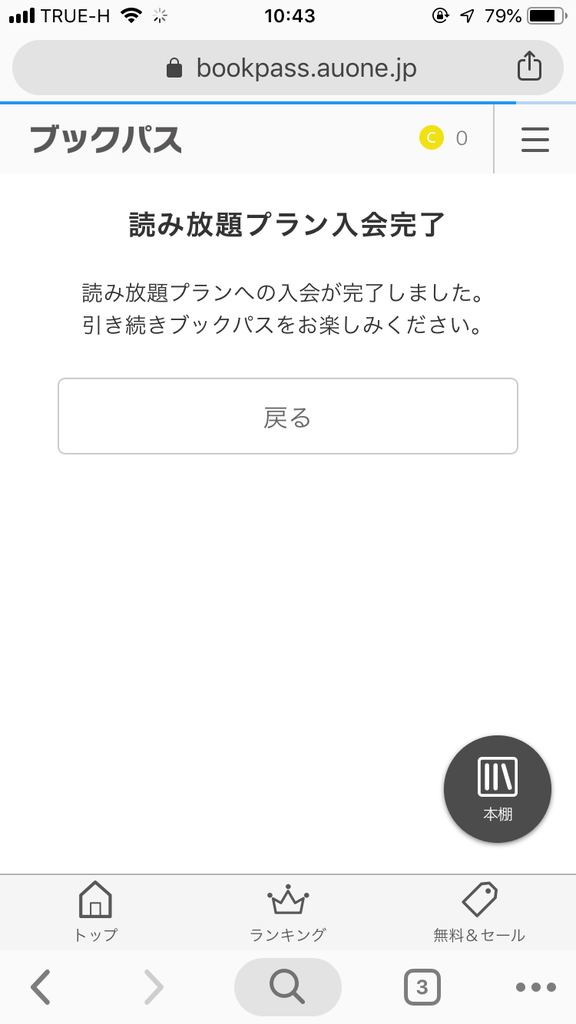
読み放題の本を読む
それでは、次にブックパスで本の読み方をご紹介します。
ブックパスのサイトには、読み放題で読める本だけでなく、購入しないと読めない本も表示されています。
サイト上部の「読み放題」というボタンをクリックすると、読み放題で読める本だけを表示させることができ、便利ですのでぜひ使用しましょう。
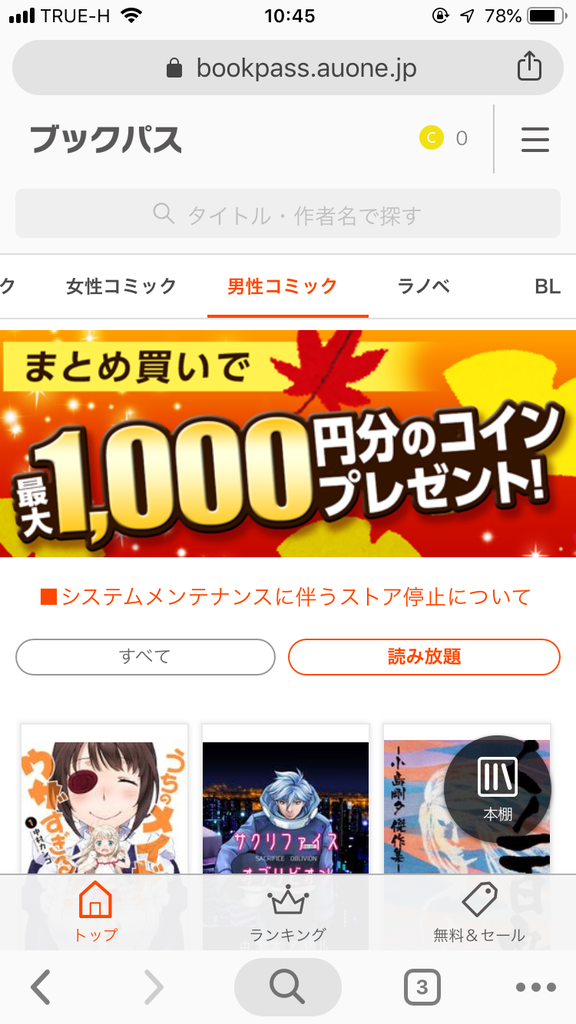
ブックパスでは、本のジャンルごとに書籍の一覧が表示されます。
画面を横にスワイプして、ご自身の興味のあるジャンルの本を表示させます。
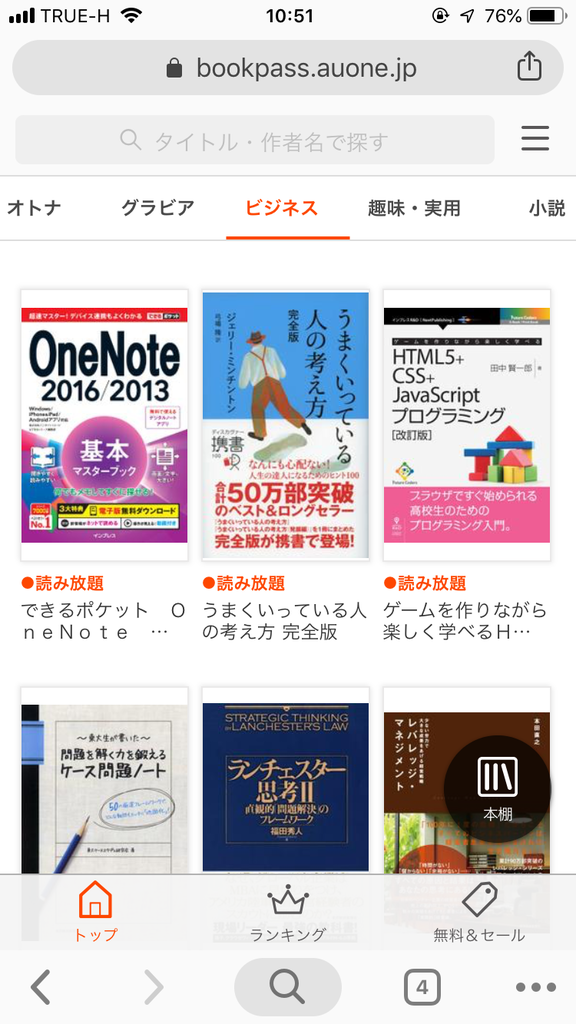
本の一覧から読みたい本を選ぶと、本の詳細ページが表示されます。
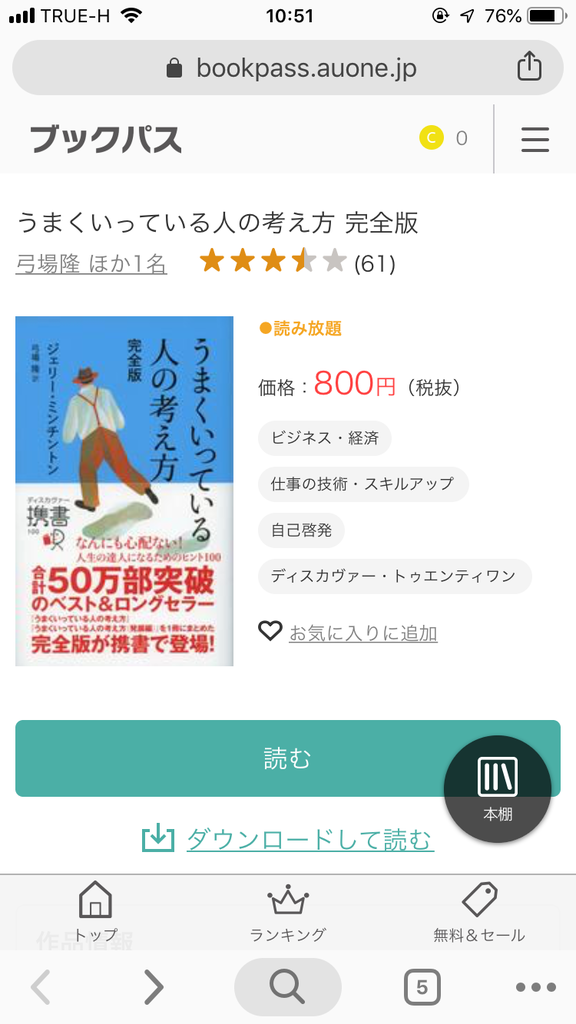
ページ内の「読む」ボタンをクリックすると、ビューワーが立ち上がり読書を開始することができます。
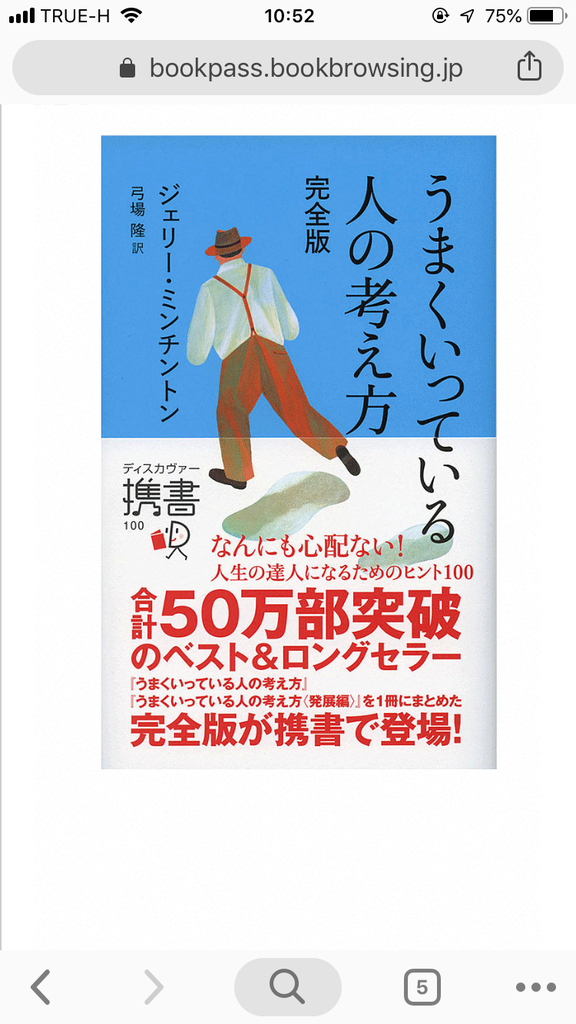
ブックパスを退会する
すこし試してみてあまりおもしろい本がなかったという場合には、すぐに退会することができます。
※ アプリからは退会できないので、ブラウザでブックパスを開いてください。
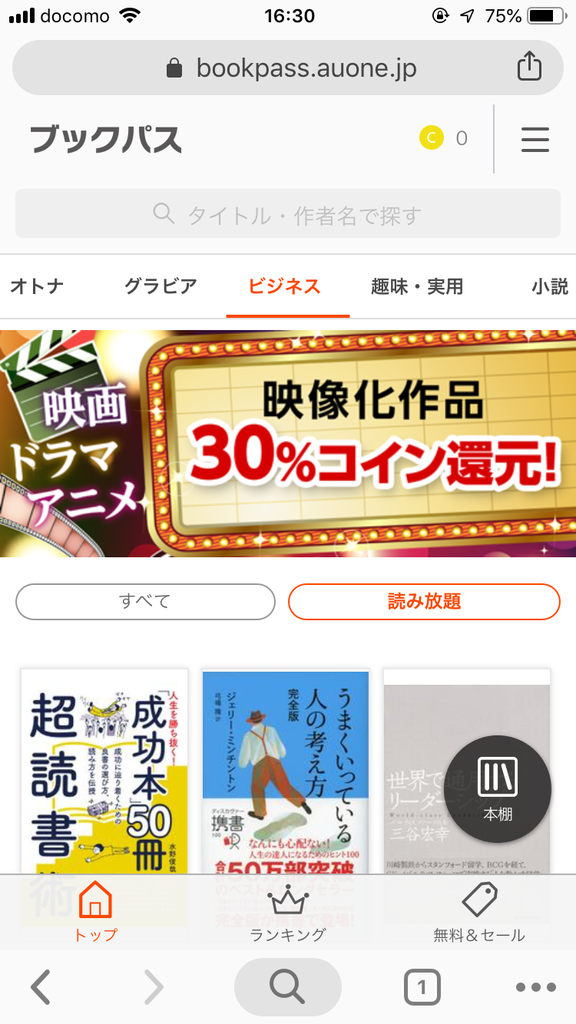
画面右上のメニューボタンをクリックしてください。
すると、メニュータブが表示されますので、右上の「マイページ」をクリックします。
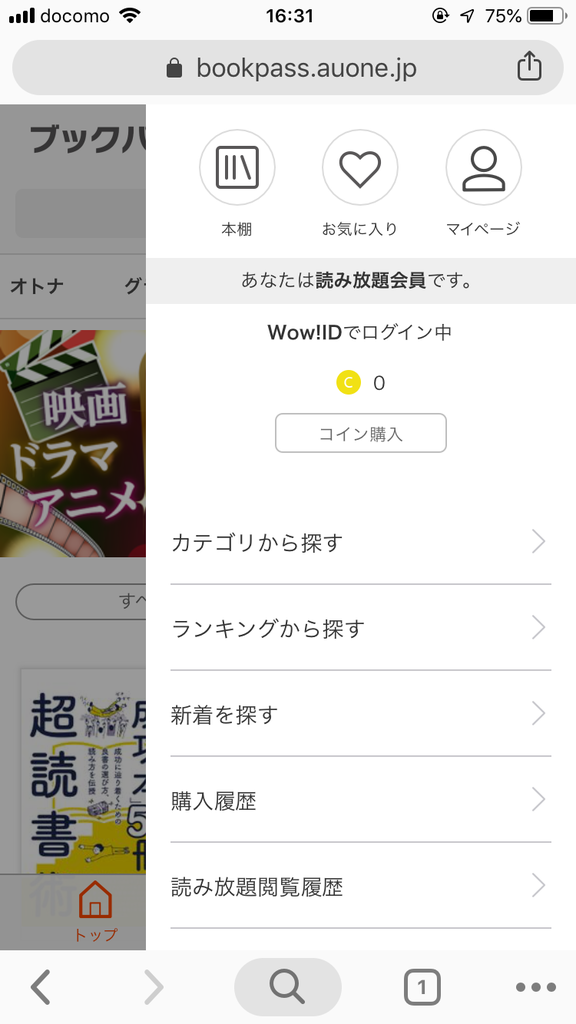
そして、マイページの下部の「読み放題プラン退会」を選択します。
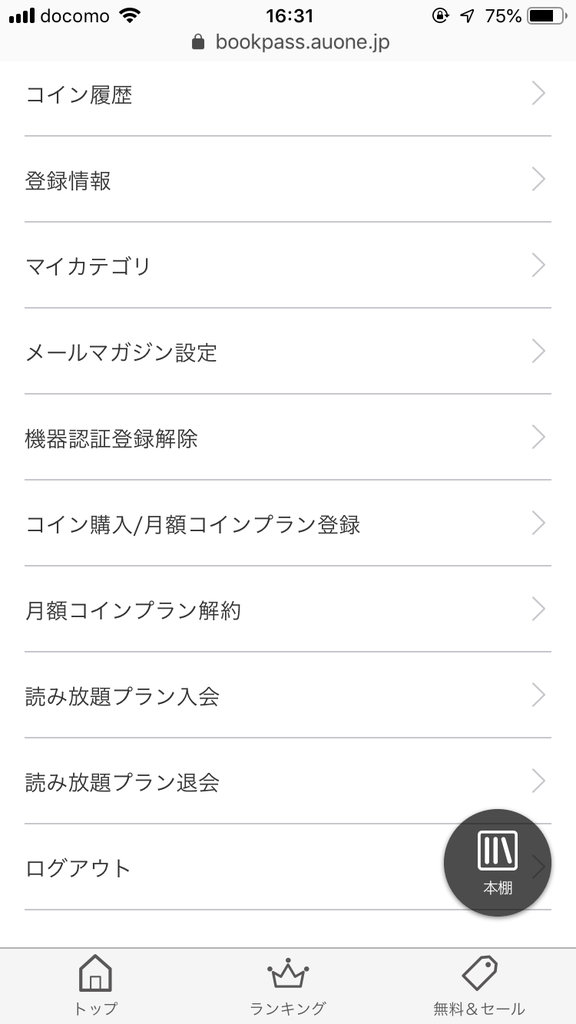
すると、ブックパス退会前の注意点などに関するページが表示されます。
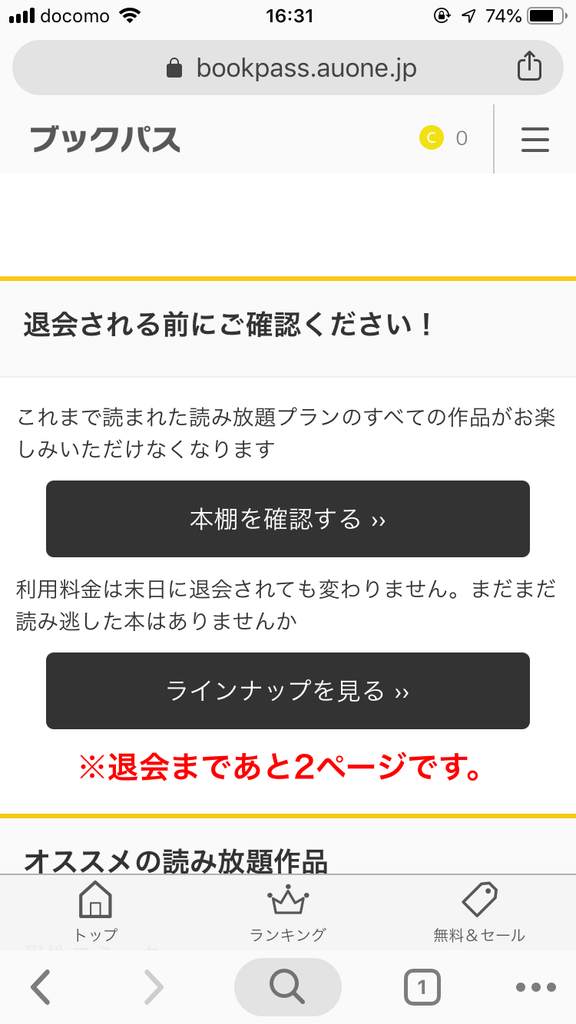
こちらのページをおもいっきり下までスクロールしていくと、「退会手続きを続ける」というボタンがありますので、そちらをクリックします。
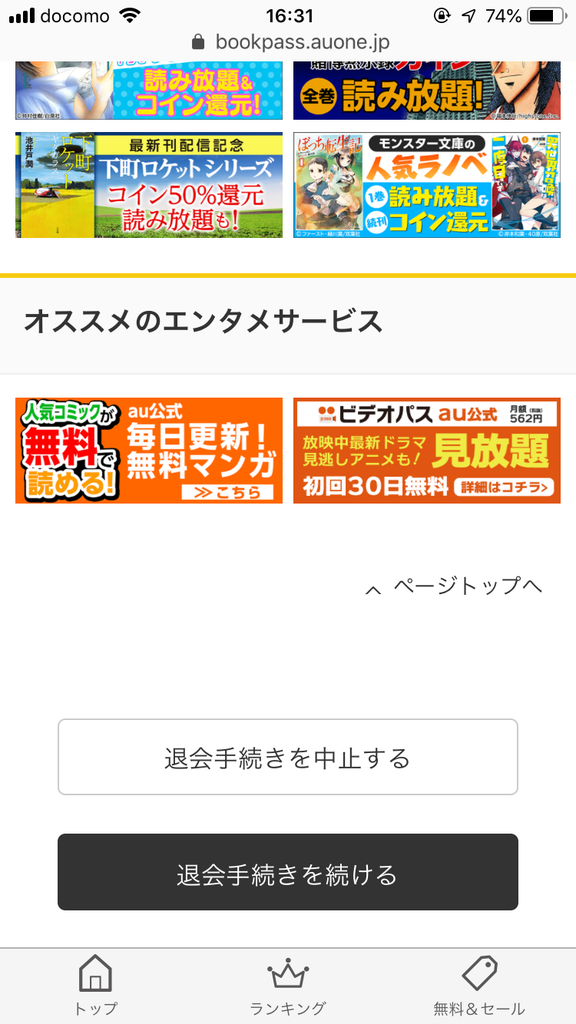
そして、「退会する」ボタンをクリックすれば、ブックパス読み放題プランの退会完了です。
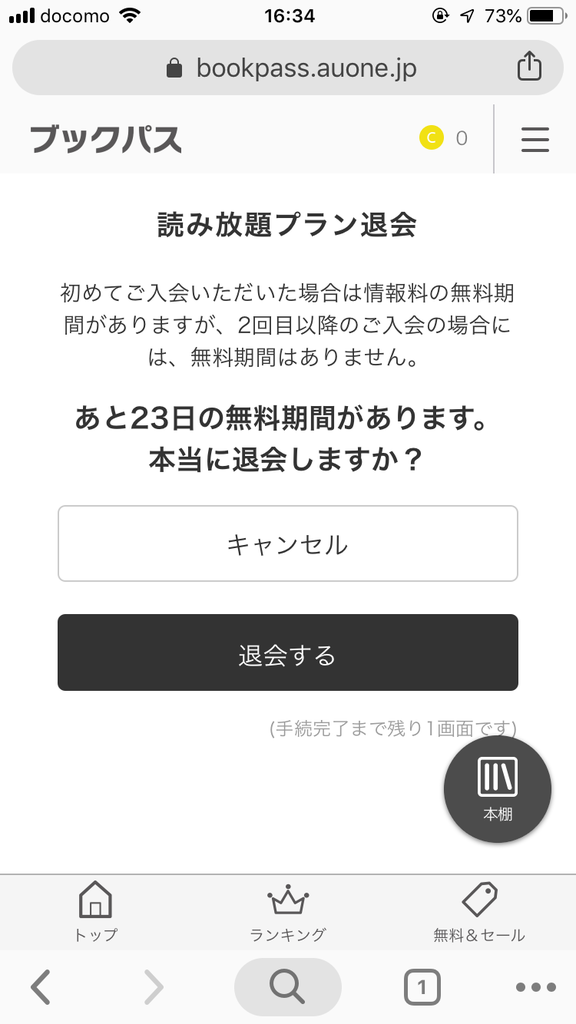
最後に
ということで、今回は読み放題サービスのブックパスの使い方をご紹介しました。
ブックパスは、月額600円ほどでKindle Unlimitedに並ぶほどたくさんの本を読むことができるコスパの良い読み放題サービスですので、
今回ご紹介したブックパスの使い方を参考にしながら、ぜひぜひ使ってみてください。
(30日間は無料でお試し体験が可能です)

他の読み放題サービスについては以下で紹介しているので参考にしてみてください。